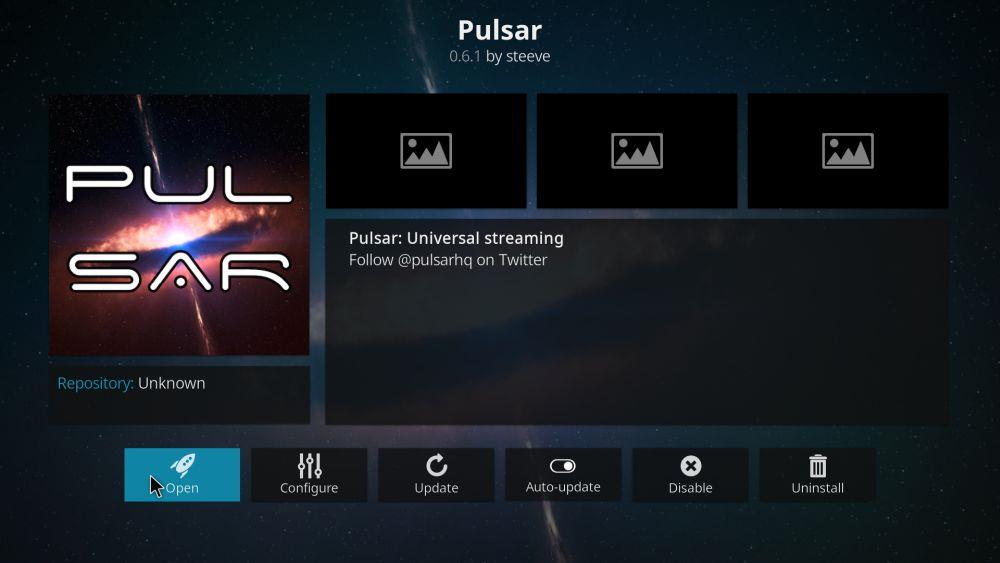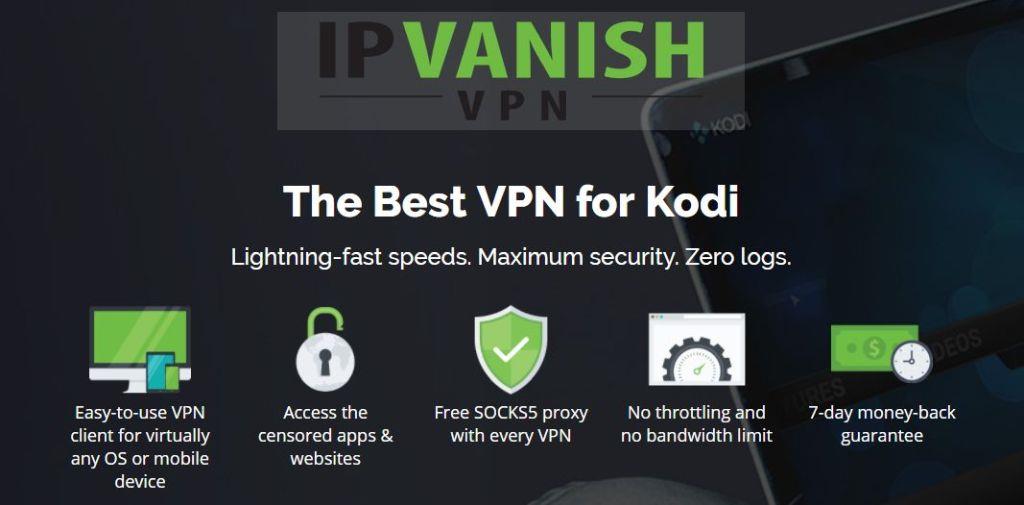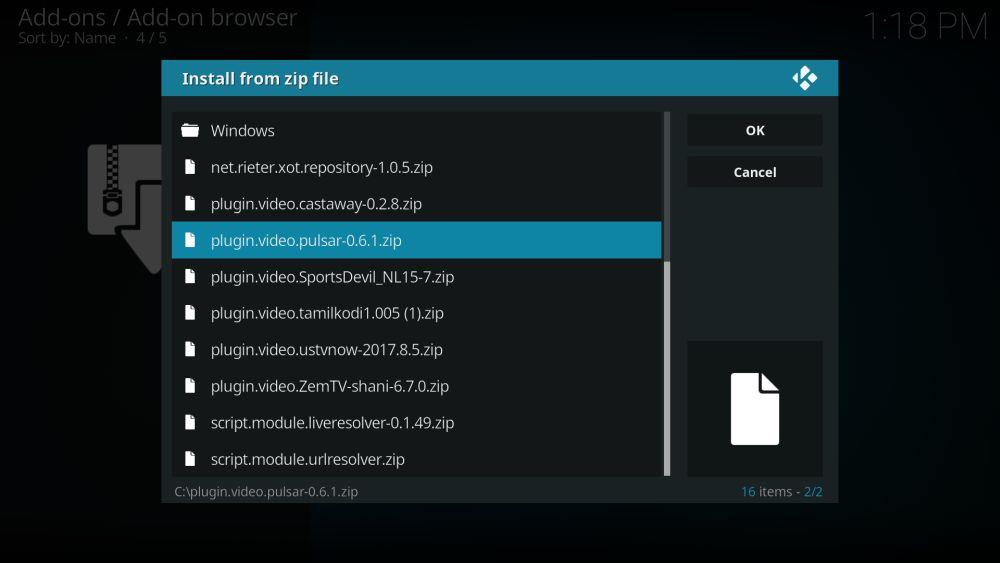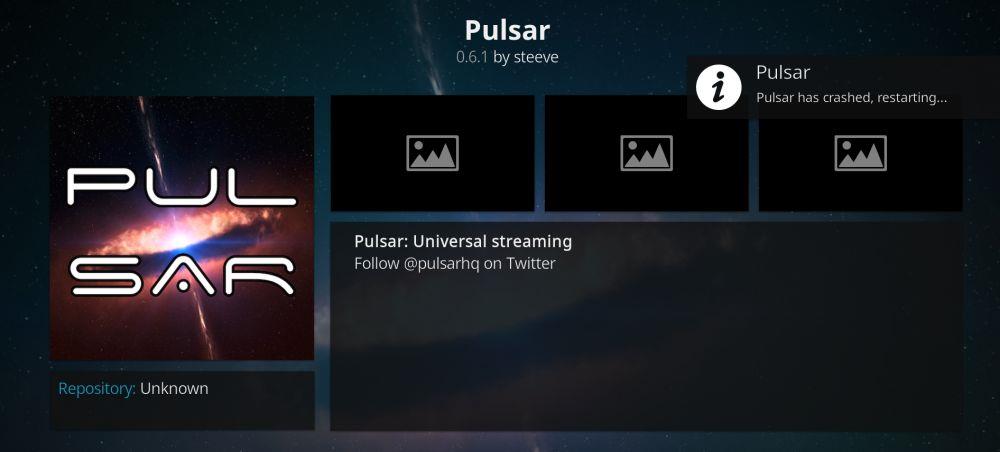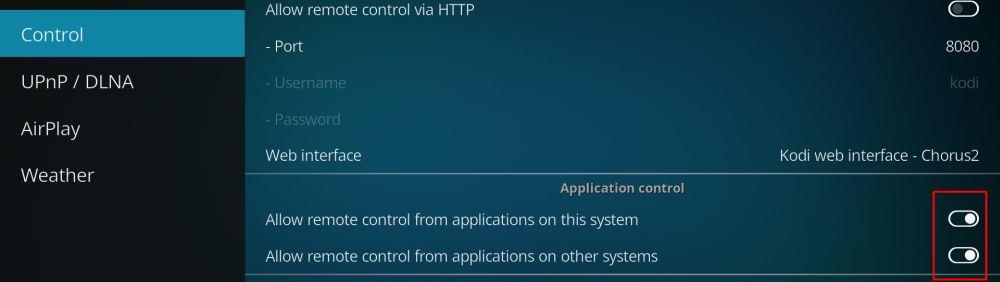Kodi è uno dei modi migliori per guardare sport in diretta, film e programmi TV sul tuo computer o smartphone. Il software è completamente gratuito e open source e, grazie alla vasta gamma di componenti aggiuntivi non ufficiali, puoi accedere a ancora più contenuti. Uno dei migliori componenti aggiuntivi di Kodi per lo streaming di film è Pulsar. Questa estensione unica permette di guardare i file torrent durante il download, trasformando le lunghe attese in intrattenimento immediato. È un'esperienza così fluida che ti pentirai di aver installato il componente aggiuntivo anni fa!
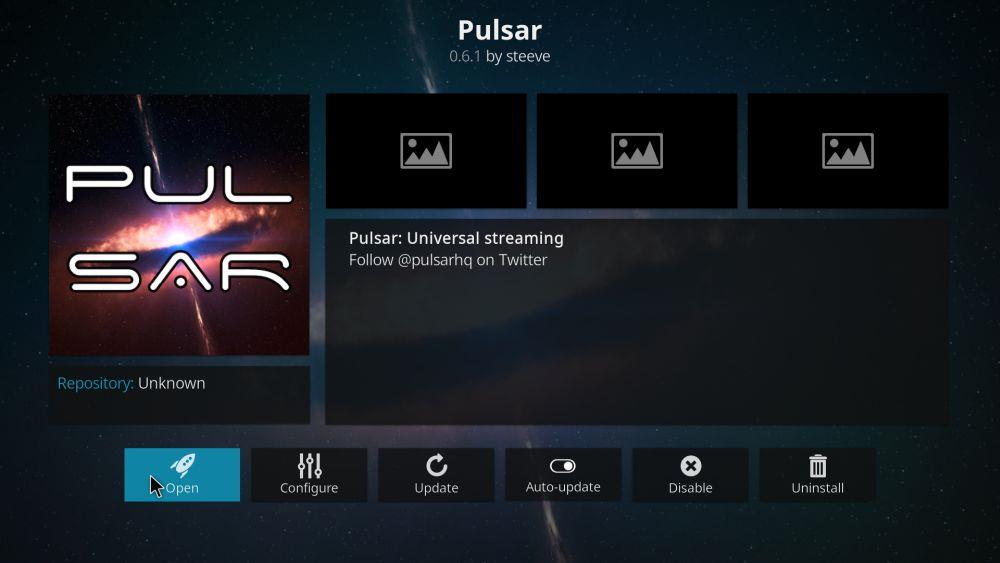
Ottieni la VPN n. 1
68% DI SCONTO + 3 MESI GRATIS
Prima di usare Kodi, procurati una buona VPN
Kodi in sé è sicuro e legale. Tuttavia, alcuni dei componenti aggiuntivi di terze parti a cui avrai accesso potrebbero violare queste regole. La community di Kodi è sotto esame da parte dei detentori dei diritti sui contenuti e dei politici, ognuno dei quali sostiene che il software venga utilizzato solo per la pirateria di film e programmi TV. Gli Internet Service Provider (ISP) hanno risposto limitando gli streaming di Kodi e inviando avvisi di violazione del copyright agli utenti.
La buona notizia è che puoi proteggerti da queste minacce ingiustificate utilizzando una rete privata virtuale (VPN). Le VPN trasformano le normali attività online in un flusso di informazioni crittografato, il tutto senza alcun lavoro aggiuntivo da parte tua. Gli ISP non possono decifrare i pacchetti di dati crittografati, il che significa niente limitazioni, niente spionaggio e niente avvisi di violazione del copyright. Con una VPN puoi effettuare lo streaming in modo sicuro e anonimo da qualsiasi dispositivo. Avrai anche accesso a una serie di altri vantaggi, tra cui:
- Guarda flussi video con restrizioni geografiche da altri paesi su servizi come Netflix , HBO Go , Hulu , YouTube, BBC iPlayer e altri
- Sblocca siti web censurati e con restrizioni regionali, motori di ricerca e altro ancora
- Mantieni i tuoi dati al sicuro mentre viaggi all'estero o quando utilizzi hotspot pubblici
- Porre fine agli sforzi di sorveglianza di massa, ai ladri di dati e ai tracker degli ISP
Valutazione della migliore VPN per Kodi
Scegliere la VPN giusta non è mai un compito facile. Interpretare tutte queste informazioni può essere complicato e più si fa ricerca, più la situazione si complica. Abbiamo semplificato il processo fornendo un servizio VPN consigliato qui di seguito. Abbiamo scelto questo provider in base ai seguenti criteri, per garantirti la migliore esperienza VPN per tutti i tuoi streaming Kodi anonimi:
- Download veloci : la velocità è fondamentale per lo streaming di qualsiasi film, soprattutto per i video in HD e 4K. Le VPN possono essere più lente della tua connessione Internet media, motivo per cui hai bisogno di un'azienda che dia la massima priorità alla velocità dei download.
- Politica di zero-log : niente distrugge la tua privacy online più velocemente dei log del traffico. Se una VPN memorizza informazioni, è possibile che terzi possano accedervi, comprese le agenzie governative. Se nessun dato viene mai registrato, le tue informazioni rimangono al sicuro.
- Traffico non monitorato : molte VPN bloccano il traffico torrent e le reti P2P, entrambi utilizzati dagli add-on di Kodi per lo streaming. Pulsar stesso non funziona senza accesso ai torrent, quindi se la VPN che hai scelto li blocca, sei sfortunato.
- Solida reputazione : quando si utilizza una VPN, si inviano moltissime informazioni attraverso i suoi server. È impossibile sapere cosa ne facciano, ecco perché la fiducia è un fattore estremamente importante nella scelta della VPN giusta.
- Nessuna limitazione di banda: Kodi e Pulsar consumano molti dati. Se c'è un limite di download, lo raggiungerai in un batter d'occhio. Scegli sempre una VPN che offra banda illimitata, così non dovrai interrompere lo streaming per nessun motivo.
La migliore VPN per Kodi: IPVanish
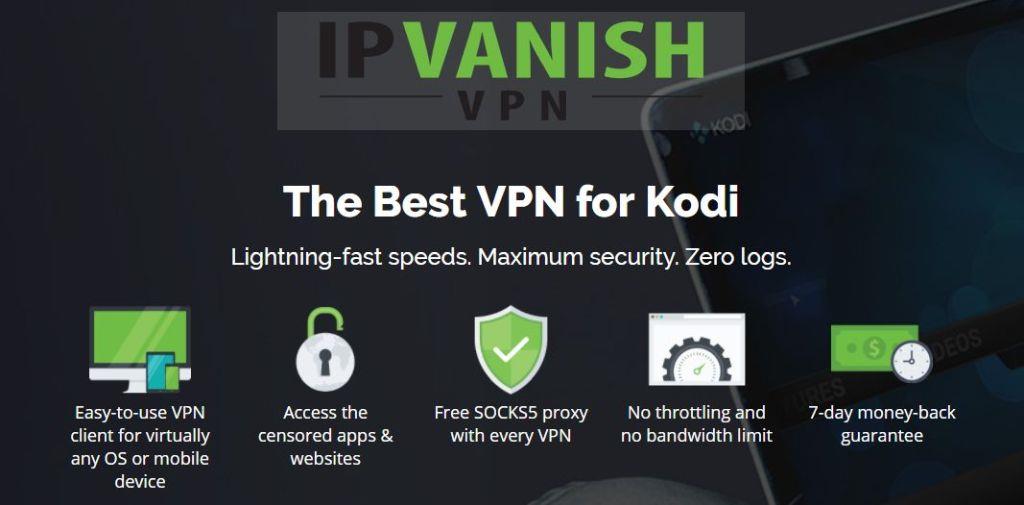
IPVanish sa cosa vogliono gli utenti di Kodi . La VPN offre server incredibilmente veloci supportati da solide politiche sulla privacy, crittografia eccellente, software personalizzato per ogni dispositivo moderno e un'enorme rete di server dislocati in tutto il mondo. Con IPVanish puoi accedere e sparire all'istante, crittografando la tua navigazione web e i tuoi streaming video per renderli privati, sicuri e anonimi. Niente più limitazioni da parte dell'ISP e niente più sorveglianza di massa. Ci sei solo tu e i tuoi film su Kodi, tutto grazie a IPVanish.
Uno degli aspetti più impressionanti dell'esperienza IPVanish è la rete, con oltre 850 server in 60 paesi diversi. Ognuno di essi è accessibile con punteggi di velocità impressionanti e risultati a bassa latenza, ed è possibile passare liberamente da uno all'altro senza limitazioni. I dati che transitano attraverso questa rete sono protetti dalla crittografia AES a 256 bit e da una politica di zero-log su tutto il traffico. Dal punto di vista software, sono disponibili sia la protezione da perdite DNS che un kill switch automatico per garantire che la tua vera identità non venga mai svelata.
Le principali caratteristiche di IPVanish includono:
- Larghezza di banda illimitata, nessun limite di velocità o limitazione e nessuna restrizione sulle reti P2P o sul traffico torrent
- Applicazioni leggere per tutte le piattaforme moderne, tra cui Windows, Mac, Linux, Android e iOS
- Accedi a video e siti web con restrizioni geografiche tramite un'enorme rete di server
- Scarica torrent e componenti aggiuntivi Kodi in totale privacy e anonimato
IPVanish offre una garanzia di rimborso di 7 giorni, il che significa che hai una settimana per provarlo senza rischi. Si prega di notare che i lettori di WebTech360 Tips possono risparmiare ben il 60% sul piano annuale di IPVanish , riducendo il prezzo mensile a soli $ 4,87 al mese.
Come installare componenti aggiuntivi Kodi di terze parti
La maggior parte degli add-on nell'ecosistema Kodi sono impacchettati in repository, file zip che memorizzano decine di componenti aggiuntivi in un'unica comoda posizione. I repository semplificano la scoperta di nuovi contenuti e l'aggiornamento di quelli esistenti. Non è necessario cercare file su Internet, basta mantenere installato il repository e il gioco è fatto. Kodi offre diversi metodi per installare i repository, ma noi preferiamo il metodo "fonti esterne" per mantenere le cose più organizzate. Prima di poterlo fare, è necessario modificare una delle impostazioni di Kodi per consentirgli di gestire i download. Segui i passaggi seguenti e sarai pronto:
- Apri Kodi e clicca sull'icona dell'ingranaggio per accedere al menu di sistema
- Vai su Impostazioni di sistema > Componenti aggiuntivi
- Attiva il cursore accanto all'opzione "Origini sconosciute"
- Accetta il messaggio di avviso che appare
Fatto questo, sei pronto a trovare i repository, aggiungerli a Kodi e iniziare a installare i componenti aggiuntivi a tuo piacimento. Pulsar è disponibile in alcuni repository popolari, ma abbiamo scoperto che è più affidabile attenersi ai file open source ufficiali. La guida qui sotto ti guiderà attraverso il processo utilizzando questo come sorgente.
Nota : il componente aggiuntivo Pulsar può fornire indirettamente accesso a fonti di contenuti sconosciute. WebTech360 Tips non tollera né incoraggia alcuna violazione delle restrizioni sul copyright. Si prega di considerare la legge, le vittime e i rischi di pirateria prima di accedere a materiale protetto da copyright senza autorizzazione.
Come installare il componente aggiuntivo Pulsar per Kodi
Pulsar è il visualizzatore di torrent in streaming originale. Il componente aggiuntivo ha aperto le porte alla possibilità di guardare film mentre si scaricano tramite Kodi, rendendo possibile la consultazione di fonti archiviate e l'inserimento di URL personalizzati. Purtroppo, Pulsar non è stato aggiornato dal 2015, il che significa che potrebbe non funzionare per tutti gli utenti Kodi. In tal caso, consulta la nostra guida su come installare il componente aggiuntivo Quasar , che rappresenta la nuova generazione del codice di Pulsar.
Per utilizzare Pulsar, è necessario prima installare il componente aggiuntivo di base, quindi installare un'estensione separata per le fonti del provider. È consigliabile installare Pulsar direttamente dal repository ufficiale del codice, non da un repository Kodi di terze parti. Segui i passaggi seguenti per aggiungere Pulsar alla tua versione di Kodi.
- Nel tuo browser web, scarica l' ultima versione del file zip Pulsar e salvalo in un posto comodo
- Apri Kodi sul tuo dispositivo locale
- Seleziona “Componenti aggiuntivi”
- Fare clic sull'icona della casella aperta nella parte superiore della barra dei menu
- Seleziona "Installa da file Zip"
- Individuare il file zip Pulsar: plugin.video.pulsar-#.#.#.zip
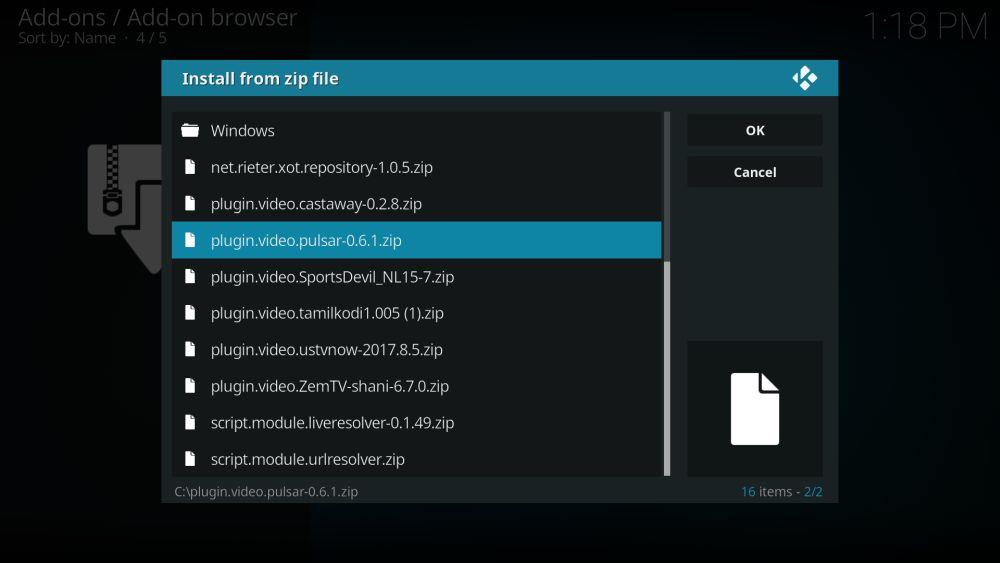
- Se ricevi un avviso dal tuo firewall riguardo al tentativo di accesso a Internet da parte di pulsar.exe, fai clic su "Consenti"
- Al termine dell'installazione, chiudi Kodi e riaprilo
Dopo aver installato Pulsar, dovrai aggiungere i provider, ovvero elenchi di risorse torrent utilizzate per lo streaming di film. I provider sono tenuti separati sia per facilità d'uso che per motivi legali. Il modo migliore per accedere agli elenchi di provider predefiniti è scaricarli da un repository. SuperRepo offre un ottimo elenco di partenza che puoi utilizzare. Segui le istruzioni seguenti per aggiungere SuperRepo e MC Provider Manager a Kodi. Se hai già SuperRepo, vai al passaggio 13.
Come installare i provider Pulsar su Kodi
- Apri Kodi sul tuo dispositivo locale
- Fare clic sull'icona dell'ingranaggio per accedere al menu di sistema
- Vai su File Manager > Aggiungi sorgente (potrebbe essere necessario fare clic sul doppio punto per spostarsi all'inizio della directory)
- Digita il seguente URL esattamente come appare: https://srp.nu
- Assegna al nuovo repository il nome “.SuperRepo”
- Fare clic su "OK"
- Torna al menu principale di Kodi
- Seleziona “Componenti aggiuntivi”
- Fare clic sull'icona della casella aperta nella parte superiore della barra dei menu
- Seleziona "Installa da file Zip"
- Seleziona “.SuperRepo” seguito dal nome della tua versione di Kodi
- Seleziona "Tutto" per installare l'intero set di componenti aggiuntivi SuperRepo
- Torna al menu Componenti aggiuntivi e fai nuovamente clic sull'icona della casella aperta
- Scegli "Installa dal repository"
- Trova e fai clic su "SuperRepo All"
- Scorri verso il basso fino a "Componenti aggiuntivi del programma"
- Individuare “Pulsar MC's Provider Manager” e installarlo
- Chiudi Kodi e riavvialo
Cosa posso fare con Pulsar?
Pulsar è diverso dalla maggior parte dei componenti aggiuntivi per Kodi. Invece di offrire direttamente link ai contenuti, fornisce un ambiente pronto all'uso per utilizzare i protocolli esistenti per streaming veloci e affidabili. Pulsar è un componente aggiuntivo per lo streaming torrent che trasforma i normali file torrent e i link magnet in video in streaming. Non è necessario attendere di scaricare il file prima di guardarlo. Basta trovare i film o i programmi TV che si desidera guardare, aggiungerli a Pulsar e poi rilassarsi e divertirsi.
Pulsar ha una struttura organizzativa semplice e diretta. Il layout principale è suddiviso in categorie di film e programmi TV, ciascuna delle quali è suddivisa in cartelle. Il contenuto effettivo visualizzato una volta caricate queste categorie varia a seconda dei provider installati. Ecco una rapida panoramica di come utilizzare Pulsar per lo streaming di video torrent:
- Film : tutto, dai grandi successi ai vecchi preferiti, ordinati per genere, popolarità, data di uscita, top 250 IMDB e altro ancora.
- Programmi TV : serie TV complete del passato e del presente, ordinate in base al numero di visualizzazioni.
- Incolla URL : hai un link torrent magnet che vorresti vedere in streaming durante il download? Aggiungilo qui e Pulsar si metterà al lavoro.
Vantaggi dell'utilizzo di Pulsar rispetto ad altri componenti aggiuntivi
Pulsar ha un notevole seguito tra gli appassionati di Kodi, e alcuni sostengono che possa sostituire qualsiasi altro componente aggiuntivo nella community. Sebbene ci vorrebbe un po' di impegno per renderlo realtà, Pulsar semplifica l'accesso a un'enorme quantità di contenuti da un'unica interfaccia. Non solo, ma la struttura di Pulsar lo rende resistente ai tentativi di rimozione da parte di detentori di diritti e avvocati, un problema che ha afflitto altri creatori di componenti aggiuntivi negli ultimi anni.
Il cuore di Pulsar è un programma semplice che fa una sola cosa: trasformare i torrent in streaming. Se scarichi semplicemente Pulsar, non avrai accesso ad alcun contenuto. L'aggiunta di provider è ciò che trasforma il software in una vera e propria macchina per lo streaming, ma tali provider vengono memorizzati e installati separatamente. Qualsiasi tentativo di arresto di Pulsar avrà ben poca base su cui basarsi. Inoltre, Pulsar utilizza siti torrent esterni per i contenuti, che si sono dimostrati più affidabili delle risorse utilizzate da altri componenti aggiuntivi.
C'è un aspetto negativo di Pulsar che lo rende un componente aggiuntivo tutt'altro che perfetto: non viene aggiornato dal 2015. Il codice è disponibile al pubblico e il componente aggiuntivo funziona ancora per molti utenti, ma eventuali errori durante l'installazione potrebbero comprometterne il funzionamento. Il lato positivo è che Quasar è un fork del codice di Pulsar che prende il progetto originale e lo modifica per renderlo più veloce e affidabile.
Errore "Pulsar si è bloccato, riavvio in corso": come risolverlo
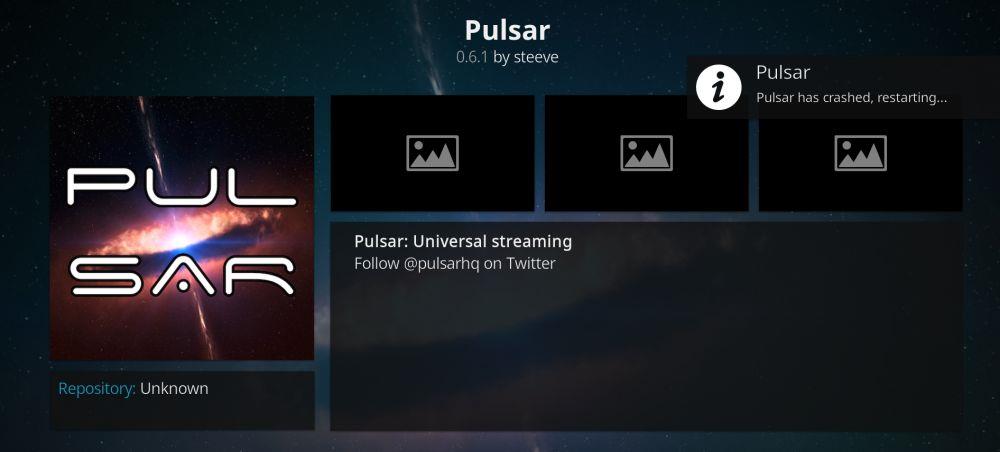
Molti utenti riscontrano errori durante l'installazione di Pulsar. Il processo di installazione in più fasi crea confusione e, poiché il componente aggiuntivo non viene aggiornato da anni, è inevitabile che si verifichino dei problemi. Uno degli errori più comuni è il messaggio "È necessario riavviare Kodi" che lampeggia ripetutamente dopo l'installazione. Questo errore persiste anche dopo il riavvio di Kodi, indicando che c'è qualcosa che non va in Pulsar e che deve essere esaminato.
Per la maggior parte degli utenti, questo problema di riavvio è una soluzione rapida. Seguite i passaggi seguenti per modificare alcune delle opzioni di Kodi che consentiranno a Pulsar di funzionare correttamente.
- Torna al menu principale di Kodi
- Fare clic sull'icona dell'ingranaggio
- Seleziona “Impostazioni servizio”
- Vai alla sezione “Controllo”
- Assicurati che entrambe le seguenti opzioni in "Controllo applicazioni" siano abilitate:
- Consenti il controllo remoto dalle applicazioni su questo sistema
- Consenti il controllo remoto da applicazioni su altri sistemi
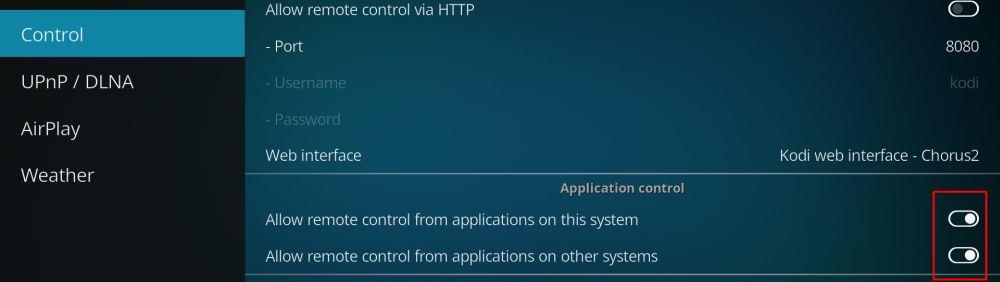
- Chiudi Kodi e riaprilo e l'errore sarà risolto
La maggior parte degli altri errori di Pulsar può essere risolta riavviando Kodi, anche se è stato riavviato di recente. Tuttavia, se chiudi e riapri il programma più volte, potrebbe non essere possibile utilizzare Pulsar con l'hardware o la versione di Kodi in uso.
È sicuro installare Pulsar?
Pulsar è un componente aggiuntivo per Kodi unico nel suo genere. La maggior parte delle estensioni rimanda a fonti sconosciute, è sviluppata da programmatori terzi e viene distribuita in enormi repository. Questo può far sì che componenti aggiuntivi dannosi passino inosservati, infiltrando malware e virus nei computer degli utenti. Pulsar evita questa trappola mantenendo il suo codice open source e accessibile a tutti. Inoltre, non presenta alcun collegamento a contenuti esterni, riducendo il rischio di scaricare accidentalmente contenuti illegali.
La risposta breve è sì; Pulsar è sicuro da installare. Più sicuro persino della maggior parte dei componenti aggiuntivi. Ovviamente, è sempre opportuno adottare le precauzioni di base quando si utilizza Kodi. Mantenere attivo il software antivirus, il firewall e la VPN in esecuzione in background. Con un po' di attenzione e gli strumenti giusti, sarà possibile riprodurre in streaming film e programmi TV tramite Kodi senza problemi.